安装CPU的注意事项
- 格式:pdf
- 大小:55.49 KB
- 文档页数:1

CPU安装更换注意事项1.检查CPU是否洁净CPU背面有许多触点,通过与主板上的引脚紧密接触来完成与主板之间的数据传递。
若表面不洁净,极易照成CPU与引脚之间接触不良;若附着有导电物质,则可能直接将CPU及其引脚烧毁!所以我们在更换CPU之前,首先要仔细观察CPU,不洁净的话,可以使用橡皮差来进行清洁工作!2.检查主板针脚是否正常主板针脚是主板和CPU进行通信的通道,一个针脚对应CPU上一个触点。
若有针脚位置不端正,那么它将无法与其相对应的触点紧密的接触,从而无法完成信息传递的作用,影响机器的正常使用。
在安装CPU之前,要仔细检查每一个针脚的位置和高度是否相同,是否有断针。
位置不端正的,可以使用镊子微微调整一下,若有断针,则不建议继续使用该主板。
3.CPU与底座的标识相对应上面我们也介绍了一个针脚对应一个触点,而CPU也是方方正正的,如何将CPU正确的安装在底座上呢?这个时候我们就要注意在CPU的一个角上有一个三角形的标识,如上图;在CPU底座上,也有一个三角形的标识,如图所示。
在安装的时候,我们只要将这两个三角形相对应即可!4.放置CPU时候的姿态控制在放置CPU的时候,CPU很容易和针脚发生磕碰,从而损坏针脚。
所以,建议大家在安装的时候,CPU要微微倾斜的拿在手里,然后将倾斜的一侧贴在底座上相对应的位置上,之后松开手CPU就自然的落在了底座上!(如上图)这样的好处是CPU此时只有倾斜的那一侧位置最低,其他地方均悬于针脚之上,不会发生因CPU的位置过低而触碰到引脚的现象!5.压横梁式要注意不要脱手下压横梁时,注意手指放好,用力均匀,直到横梁卡住。
切忌用力过猛,更不可快速按下。
否则,极可能会脱手,在弹性的驱使下,使横梁、金属压盖甚至是CPU一起弹起,从而摔坏CPU或压坏针脚!6.适当补充散热剂因为材料本省的原因,CPU与散热片的接触并不是十分紧密,因而需要再CPU与散热片之间适当的涂抹散热剂,不可多,也不可太少。
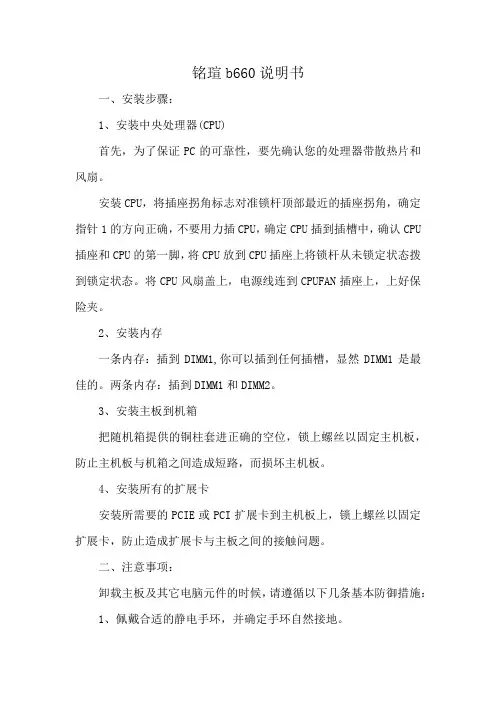
铭瑄b660说明书
一、安装步骤:
1、安装中央处理器(CPU)
首先,为了保证PC的可靠性,要先确认您的处理器带散热片和风扇。
安装CPU,将插座拐角标志对准锁杆顶部最近的插座拐角,确定指针1的方向正确,不要用力插CPU,确定CPU插到插槽中,确认CPU 插座和CPU的第一脚,将CPU放到CPU插座上将锁杆从未锁定状态拨到锁定状态。
将CPU风扇盖上,电源线连到CPUFAN插座上,上好保险夹。
2、安装内存
一条内存:插到DIMM1,你可以插到任何插槽,显然DIMM1是最佳的。
两条内存:插到DIMM1和DIMM2。
3、安装主板到机箱
把随机箱提供的铜柱套进正确的空位,锁上螺丝以固定主机板,防止主机板与机箱之间造成短路,而损坏主机板。
4、安装所有的扩展卡
安装所需要的PCIE或PCI扩展卡到主机板上,锁上螺丝以固定扩展卡,防止造成扩展卡与主板之间的接触问题。
二、注意事项:
卸载主板及其它电脑元件的时候,请遵循以下几条基本防御措施:
1、佩戴合适的静电手环,并确定手环自然接地。
2、碰触一接地或防静电表面或一金属固定物,如:水管等。
3、避免接触扩展卡、主板及通过其接口插在扩展槽中的模组上的零件。
最好通过其装载托架处理系统元件。
4、以上几种方法可以防止静电产生及正确释放静电。

升级cpu需要注意什么升级CPU 是电脑升级的一种比较常见的方式,它既可以使电脑的整体性能得到提升,也可以满足一定的需求,例如更好的运行游戏或处理大型软件等。
然而,升级CPU 并非一项简单的任务,在升级时,我们需要注意以下几点。
1. 兼容性升级CPU 时,首先需要考虑新CPU 是否与当前电脑的主板兼容,以及是否支持当前电脑所使用的RAM、显卡等其它硬件。
在采购CPU 时,需要确保已经咨询过制造商或技术支持,以了解详细信息。
如果新CPU 无法与当前电脑兼容,则需要升级主板或其它硬件,这将带来额外的成本和麻烦。
2. 散热系统CPU 是电脑运行的核心,它产生的热量很高。
如果CPU 的温度过高,就会影响电脑的性能和寿命。
因此,在升级CPU 前,我们需要考虑安装和更新散热系统。
最好的散热系统是水冷散热器,它可以在CPU 和高温之间形成更好的热传导,使CPU 保持凉爽。
如果无法安装水冷散热器,则应选择更大而牢固的散热器,以避免温度过高。
3. 更新BIOSBIOS(Basic Input/Output System)是电脑的固件,它控制系统启动并监视硬件状态。
如果新CPU 与旧的BIOS 不兼容,则无法启动电脑,甚至可能导致系统瘫痪。
因此,在更换CPU 时,需要更新电脑的BIOS,以确保系统正常工作。
在更新BIOS 时,需要谨慎操作,以避免错失数据和破坏电脑。
4. 处理器功率升级CPU 不仅需要考虑CPU 的型号和速度,还需要考虑处理器功率。
处理器功率指的是CPU 在特定时间内消耗的电力。
一般来说,处理器功率越高,电脑的性能就越好,但同时也会导致电脑发热更明显,并可能出现电源不足的情况。
因此,我们需要根据个人的需求,选择适合的功率。
5. 注意金手指方向在安装新CPU 时,需要注意CPU 金手指方向。
如果金手指方向不正确,则无法安装CPU。
因此,在插入新CPU 前,需要仔细检查CPU 金手指方向,并确保它与主板上的插槽匹配。
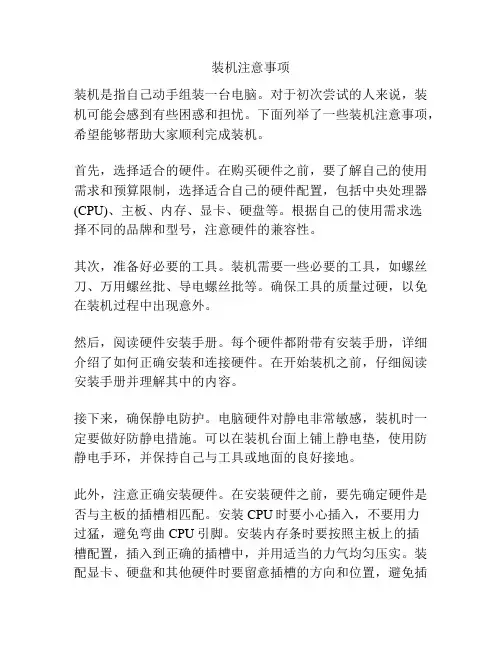
装机注意事项装机是指自己动手组装一台电脑。
对于初次尝试的人来说,装机可能会感到有些困惑和担忧。
下面列举了一些装机注意事项,希望能够帮助大家顺利完成装机。
首先,选择适合的硬件。
在购买硬件之前,要了解自己的使用需求和预算限制,选择适合自己的硬件配置,包括中央处理器(CPU)、主板、内存、显卡、硬盘等。
根据自己的使用需求选择不同的品牌和型号,注意硬件的兼容性。
其次,准备好必要的工具。
装机需要一些必要的工具,如螺丝刀、万用螺丝批、导电螺丝批等。
确保工具的质量过硬,以免在装机过程中出现意外。
然后,阅读硬件安装手册。
每个硬件都附带有安装手册,详细介绍了如何正确安装和连接硬件。
在开始装机之前,仔细阅读安装手册并理解其中的内容。
接下来,确保静电防护。
电脑硬件对静电非常敏感,装机时一定要做好防静电措施。
可以在装机台面上铺上静电垫,使用防静电手环,并保持自己与工具或地面的良好接地。
此外,注意正确安装硬件。
在安装硬件之前,要先确定硬件是否与主板的插槽相匹配。
安装CPU时要小心插入,不要用力过猛,避免弯曲CPU引脚。
安装内存条时要按照主板上的插槽配置,插入到正确的插槽中,并用适当的力气均匀压实。
装配显卡、硬盘和其他硬件时要留意插槽的方向和位置,避免插反或插歪。
最后,安装操作系统和驱动程序。
装机完成后,还需要安装操作系统和相应的驱动程序,以使硬件正常工作。
在安装操作系统之前,要确认主板上的BIOS设置正确,以确保硬件的兼容性。
在安装驱动程序时,可以通过驱动光盘、官方网站或驱动管理工具进行。
安装操作系统和驱动程序前,可以先备份重要的数据,以免操作失误导致数据丢失。
装机是一项技术性较强的任务,要求具备一定的技术和经验。
对于新手来说,最好在有经验的人的指导下进行装机,以提高装机的成功率和效果。
同时,还要保持耐心和细心,遇到问题要及时解决。
通过不断的实践和学习,相信大家一定能够成功完成装机任务。
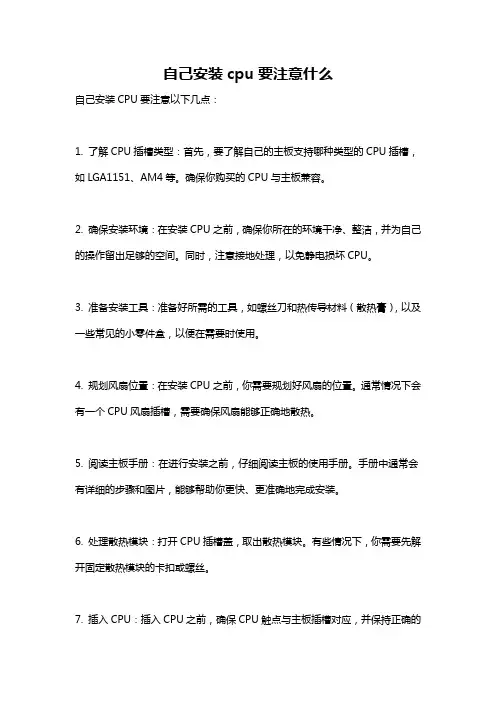
自己安装cpu要注意什么自己安装CPU要注意以下几点:1. 了解CPU插槽类型:首先,要了解自己的主板支持哪种类型的CPU插槽,如LGA1151、AM4等。
确保你购买的CPU与主板兼容。
2. 确保安装环境:在安装CPU之前,确保你所在的环境干净、整洁,并为自己的操作留出足够的空间。
同时,注意接地处理,以免静电损坏CPU。
3. 准备安装工具:准备好所需的工具,如螺丝刀和热传导材料(散热膏),以及一些常见的小零件盒,以便在需要时使用。
4. 规划风扇位置:在安装CPU之前,你需要规划好风扇的位置。
通常情况下会有一个CPU风扇插槽,需要确保风扇能够正确地散热。
5. 阅读主板手册:在进行安装之前,仔细阅读主板的使用手册。
手册中通常会有详细的步骤和图片,能够帮助你更快、更准确地完成安装。
6. 处理散热模块:打开CPU插槽盖,取出散热模块。
有些情况下,你需要先解开固定散热模块的卡扣或螺丝。
7. 插入CPU:插入CPU之前,确保CPU触点与主板插槽对应,并保持正确的方向。
轻轻地将CPU插入插槽中,确保完全插紧。
8. 固定散热模块:将散热模块放置在CPU上,确保与CPU完全贴合,并且注意散热模块的固定方式。
按照主板手册上的说明进行固定,通常是使用卡扣或螺丝。
9. 填充热传导材料:在安装散热模块之前,需要在CPU上涂抹适量的热传导材料(散热膏),以提高散热效果。
不同的散热模块可能有不同的涂抹方式,可以根据主板手册上的说明进行操作。
10. 连接风扇:将风扇插头插入主板风扇插槽上,并确保插头与插槽完全贴合、牢固。
11. 测试和装配电脑:在安装完成后,建议进行一次测试,以确保CPU和散热模块正常工作。
可以按下电源按钮,观察主板指示灯是否亮起,风扇是否正常转动。
如果一切正常,你可以将电脑壳体的各个部件进行完整装配。
12. 注意散热:在电脑使用过程中,要注意CPU散热的情况。
及时清理散热器上的灰尘,并确保风扇正常运行,以保持CPU的正常工作温度。
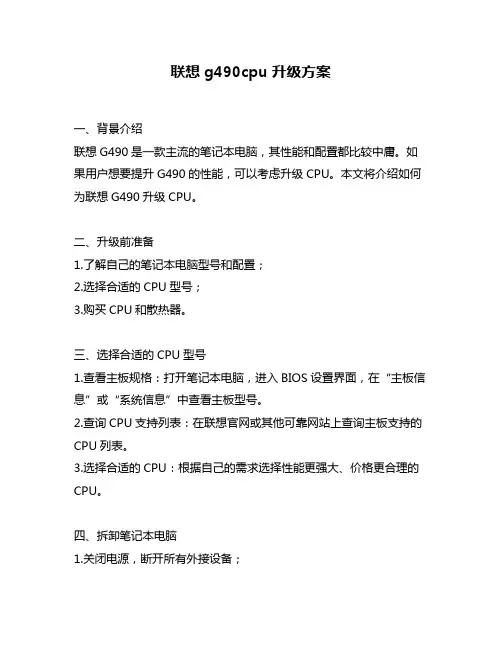
联想g490cpu升级方案一、背景介绍联想G490是一款主流的笔记本电脑,其性能和配置都比较中庸。
如果用户想要提升G490的性能,可以考虑升级CPU。
本文将介绍如何为联想G490升级CPU。
二、升级前准备1.了解自己的笔记本电脑型号和配置;2.选择合适的CPU型号;3.购买CPU和散热器。
三、选择合适的CPU型号1.查看主板规格:打开笔记本电脑,进入BIOS设置界面,在“主板信息”或“系统信息”中查看主板型号。
2.查询CPU支持列表:在联想官网或其他可靠网站上查询主板支持的CPU列表。
3.选择合适的CPU:根据自己的需求选择性能更强大、价格更合理的CPU。
四、拆卸笔记本电脑1.关闭电源,断开所有外接设备;2.取下电池和AC适配器;3.用专业工具拆卸键盘和屏幕;4.取下散热器和原有的CPU。
五、安装新的CPU1.清洁散热器和处理器插槽:使用酒精或其他清洁剂清洁散热器和处理器插槽,确保无灰尘和油污。
2.安装新的CPU:将新的CPU插入处理器插槽中,注意方向和位置。
3.安装散热器:将散热器安装到处理器上,确保紧固螺丝牢固。
六、测试电脑1.重新组装笔记本电脑;2.开机测试:打开电脑,进入BIOS设置界面,检查CPU信息是否正确;3.系统测试:运行一些大型软件或游戏,测试新CPU的性能表现。
七、注意事项1.升级CPU需要一定的专业知识和技能,如果不确定自己是否有能力完成,请寻求专业人士帮助;2.升级CPU可能会导致笔记本电脑的保修失效,请谨慎操作;3.在升级CPU之前备份好重要数据,以防数据丢失。
八、总结通过升级CPU可以提升联想G490笔记本电脑的性能表现。
在选择合适的CPU型号之后,需要仔细拆卸笔记本电脑并安装新的CPU。
最后进行测试以确保新的CPU正常工作。
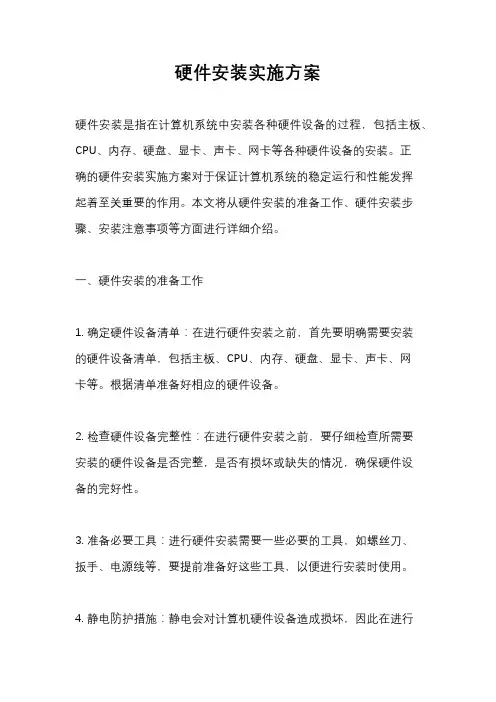
硬件安装实施方案硬件安装是指在计算机系统中安装各种硬件设备的过程,包括主板、CPU、内存、硬盘、显卡、声卡、网卡等各种硬件设备的安装。
正确的硬件安装实施方案对于保证计算机系统的稳定运行和性能发挥起着至关重要的作用。
本文将从硬件安装的准备工作、硬件安装步骤、安装注意事项等方面进行详细介绍。
一、硬件安装的准备工作1. 确定硬件设备清单:在进行硬件安装之前,首先要明确需要安装的硬件设备清单,包括主板、CPU、内存、硬盘、显卡、声卡、网卡等。
根据清单准备好相应的硬件设备。
2. 检查硬件设备完整性:在进行硬件安装之前,要仔细检查所需要安装的硬件设备是否完整,是否有损坏或缺失的情况,确保硬件设备的完好性。
3. 准备必要工具:进行硬件安装需要一些必要的工具,如螺丝刀、扳手、电源线等,要提前准备好这些工具,以便进行安装时使用。
4. 静电防护措施:静电会对计算机硬件设备造成损坏,因此在进行硬件安装时,要采取静电防护措施,如穿防静电服,使用静电手环等。
二、硬件安装步骤1. 安装主板:首先在机箱内安装主板,将主板固定在机箱底座上,并连接主板和机箱的电源线、开关线等。
2. 安装CPU:打开CPU插槽的保护盖,将CPU插入插槽中,并按照正确的方向和位置安装好CPU,然后将保护盖盖上。
3. 安装内存:打开内存插槽的卡扣,将内存插入插槽中,确保内存与插槽完全接触,并按下卡扣,使内存固定在插槽上。
4. 安装硬盘:将硬盘安装在机箱的硬盘架上,并连接好硬盘的数据线和电源线。
5. 安装显卡、声卡、网卡等其他硬件设备:根据需要,安装好显卡、声卡、网卡等其他硬件设备,并连接好相应的线缆。
6. 连接电源线:将主板、硬盘、显卡等硬件设备的电源线连接到电源上,并确保连接正确牢固。
三、安装注意事项1. 注意安装顺序:在安装硬件设备时,要按照正确的顺序进行,先安装主板、CPU、内存等核心设备,再安装其他外设。
2. 注意接线正确性:在连接各种线缆时,要注意接线的正确性,确保连接牢固,避免因接线不良导致的故障。
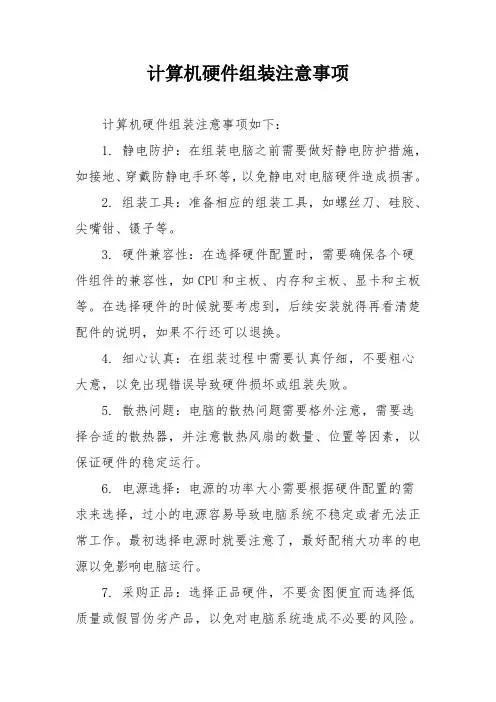
计算机硬件组装注意事项
计算机硬件组装注意事项如下:
1. 静电防护:在组装电脑之前需要做好静电防护措施,如接地、穿戴防静电手环等,以免静电对电脑硬件造成损害。
2. 组装工具:准备相应的组装工具,如螺丝刀、硅胶、尖嘴钳、镊子等。
3. 硬件兼容性:在选择硬件配置时,需要确保各个硬件组件的兼容性,如CPU和主板、内存和主板、显卡和主板等。
在选择硬件的时候就要考虑到,后续安装就得再看清楚配件的说明,如果不行还可以退换。
4. 细心认真:在组装过程中需要认真仔细,不要粗心大意,以免出现错误导致硬件损坏或组装失败。
5. 散热问题:电脑的散热问题需要格外注意,需要选择合适的散热器,并注意散热风扇的数量、位置等因素,以保证硬件的稳定运行。
6. 电源选择:电源的功率大小需要根据硬件配置的需求来选择,过小的电源容易导致电脑系统不稳定或者无法正常工作。
最初选择电源时就要注意了,最好配稍大功率的电源以免影响电脑运行。
7. 采购正品:选择正品硬件,不要贪图便宜而选择低质量或假冒伪劣产品,以免对电脑系统造成不必要的风险。
8. 调试测试:在组装完成后,需要对电脑进行调试和测试,以确保各个硬件组件的正常工作和系统的稳定运行。
用一些跑分测试软件,让电脑充分跑出电脑性能,来检验电脑的稳定性。
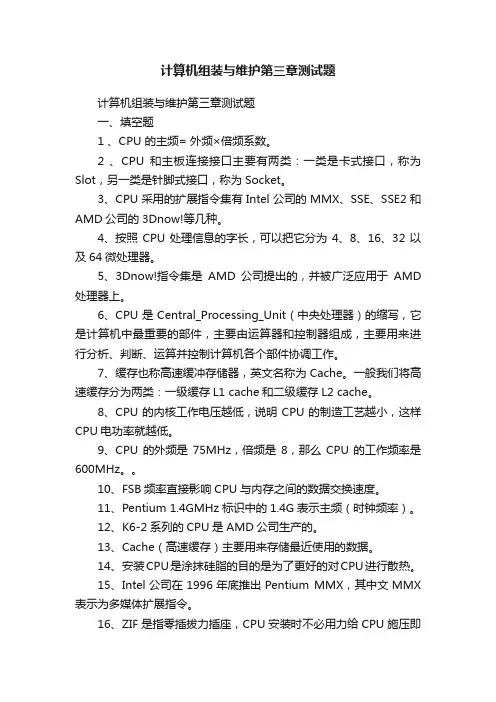
计算机组装与维护第三章测试题计算机组装与维护第三章测试题一、填空题1 、CPU 的主频= 外频×倍频系数。
2 、CPU和主板连接接口主要有两类:一类是卡式接口,称为Slot,另一类是针脚式接口,称为Socket。
3、CPU采用的扩展指令集有Intel公司的MMX、SSE、SSE2和AMD公司的3Dnow!等几种。
4、按照CPU处理信息的字长,可以把它分为4、8、16、32以及64微处理器。
5、3Dnow!指令集是AMD公司提出的,并被广泛应用于AMD 处理器上。
6、CPU是Central_Processing_Unit(中央处理器)的缩写,它是计算机中最重要的部件,主要由运算器和控制器组成,主要用来进行分析、判断、运算并控制计算机各个部件协调工作。
7、缓存也称高速缓冲存储器,英文名称为Cache。
一般我们将高速缓存分为两类:一级缓存L1 cache和二级缓存L2 cache。
8、CPU的内核工作电压越低,说明CPU的制造工艺越小,这样CPU电功率就越低。
9、CPU的外频是75MHz,倍频是8,那么CPU的工作频率是600MHz。
10、FSB频率直接影响CPU与内存之间的数据交换速度。
11、Pentium 1.4GMHz标识中的1.4G表示主频(时钟频率)。
12、K6-2系列的CPU是AMD公司生产的。
13、Cache(高速缓存)主要用来存储最近使用的数据。
14、安装CPU是涂抹硅脂的目的是为了更好的对CPU进行散热。
15、Intel公司在1996年底推出Pentium MMX,其中文MMX 表示为多媒体扩展指令。
16、ZIF是指零插拔力插座,CPU安装时不必用力给CPU施压即可轻松装牢。
17、Socket CPU安装时,将CPU 引脚有缺针的位置对准插座上缺角。
18、Socket接口的CPU有数百个针脚,因针脚数目不同而称为Socket370、Socket423、Socket462、Socket478等。
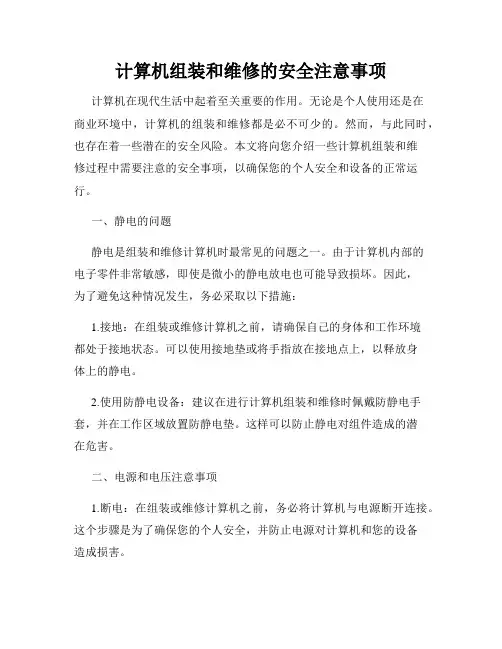
计算机组装和维修的安全注意事项计算机在现代生活中起着至关重要的作用。
无论是个人使用还是在商业环境中,计算机的组装和维修都是必不可少的。
然而,与此同时,也存在着一些潜在的安全风险。
本文将向您介绍一些计算机组装和维修过程中需要注意的安全事项,以确保您的个人安全和设备的正常运行。
一、静电的问题静电是组装和维修计算机时最常见的问题之一。
由于计算机内部的电子零件非常敏感,即使是微小的静电放电也可能导致损坏。
因此,为了避免这种情况发生,务必采取以下措施:1.接地:在组装或维修计算机之前,请确保自己的身体和工作环境都处于接地状态。
可以使用接地垫或将手指放在接地点上,以释放身体上的静电。
2.使用防静电设备:建议在进行计算机组装和维修时佩戴防静电手套,并在工作区域放置防静电垫。
这样可以防止静电对组件造成的潜在危害。
二、电源和电压注意事项1.断电:在组装或维修计算机之前,务必将计算机与电源断开连接。
这个步骤是为了确保您的个人安全,并防止电源对计算机和您的设备造成损害。
2.选择合适的电压:在组装或维修计算机时,确保所使用的电源与计算机的要求相符,以避免电压不稳定或过高过低对计算机的损害。
三、硬件组装要点1.正确安装CPU:在安装中央处理器(CPU)时,请确保按照正确的方式将其插入主板插槽。
过度用力或插入不正确可能会导致主板或CPU的损坏。
2.散热装置:为了确保计算机组件的长时间稳定运行,必须正确安装散热装置。
请根据散热器制造商的指示,将其正确安装在CPU上,以保持CPU的温度在可接受的范围内。
3.内存模块插槽:当插入内存模块时,请确保插槽对齐,并小心操作。
不正确或过度用力插入内存模块可能会损坏插槽或内存本身。
四、软件安装和维护1.合法软件:在安装操作系统和其他软件时,请确保使用合法的软件。
未经授权或来源不明的软件可能存在安全风险,可能会破坏您的计算机系统或泄露您的个人信息。
2.定期更新:确保您的计算机上安装了最新版本的操作系统和防病毒软件,并定期更新。
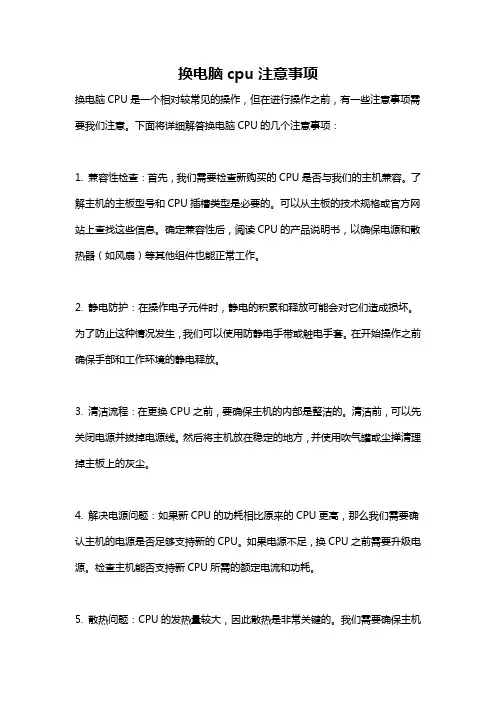
换电脑cpu注意事项换电脑CPU是一个相对较常见的操作,但在进行操作之前,有一些注意事项需要我们注意。
下面将详细解答换电脑CPU的几个注意事项:1. 兼容性检查:首先,我们需要检查新购买的CPU是否与我们的主机兼容。
了解主机的主板型号和CPU插槽类型是必要的。
可以从主板的技术规格或官方网站上查找这些信息。
确定兼容性后,阅读CPU的产品说明书,以确保电源和散热器(如风扇)等其他组件也能正常工作。
2. 静电防护:在操作电子元件时,静电的积累和释放可能会对它们造成损坏。
为了防止这种情况发生,我们可以使用防静电手带或触电手套。
在开始操作之前确保手部和工作环境的静电释放。
3. 清洁流程:在更换CPU之前,要确保主机的内部是整洁的。
清洁前,可以先关闭电源并拔掉电源线。
然后将主机放在稳定的地方,并使用吹气罐或尘掸清理掉主板上的灰尘。
4. 解决电源问题:如果新CPU的功耗相比原来的CPU更高,那么我们需要确认主机的电源是否足够支持新的CPU。
如果电源不足,换CPU之前需要升级电源。
检查主机能否支持新CPU所需的额定电流和功耗。
5. 散热问题:CPU的发热量较大,因此散热是非常关键的。
我们需要确保主机的散热系统能够满足新CPU的散热需求。
这包括散热器、风扇、散热胶、散热膏等。
在更换CPU之前,务必确保主机的散热系统运作正常,如果必要,进行维护或更换。
6. BIOS升级:更换CPU后,可能需要更新主板的BIOS(基本输入输出系统)。
BIOS是在启动计算机期间执行的软件,它通常需要进行与新CPU兼容的微代号升级。
可以从主板制造商的官方网站上下载最新的BIOS固件,并且按照说明进行升级。
7. 数据备份:更换CPU之前,最好进行数据的备份。
虽然更换CPU不会直接影响硬盘上的数据,但为了防止意外情况,还是通过备份来保护重要数据。
8. 统一维修站:如果你不是有经验的电脑维修人员,最好将更换CPU的任务交给专业人员去完成。
错误的操作可能会导致硬件故障,并可能影响整个计算机系统的正常运行。
电脑更换cpu注意事项随着技术的不断发展,电脑配置也在逐步升级,更换CPU已经成为常见的升级方式。
虽然更换CPU并不是一件特别困难的事情,但相信很多人都会担心更换不当会对电脑造成影响。
那么,电脑更换CPU注意事项有哪些呢?我们来一一分析。
一、确保CPU和主板兼容更换CPU前,我们首先要确保新的CPU和主板是兼容的。
不同的主板支持的CPU品牌和型号都不同,如果不匹配,将会导致电脑无法正常启动或其他严重问题。
因此,在更换CPU前,最好查询主板的CPU支持列表,确定新的CPU能否被支持,以避免问题发生。
二、选择合适的散热器CPU在工作过程中会产生大量的热量,如果没有有效的散热措施,就会损坏CPU。
因此,更换CPU之前,需要选择适合新CPU的散热器,确保其能够有效地散热。
同时,也应该注意散热器的安装方式,确保其稳固。
三、注意电源的功率和接口CPU更换之后,功耗也会相应变化,因此,需要确保电源的功率足够支持新CPU的运行。
同时,应该注意电源的接口是否与新CPU的接口兼容,以避免不必要的问题。
四、备份重要数据更换CPU操作可能会导致数据丢失,因此,更换CPU之前,建议将重要的数据备份到外部存储设备中,以便在更换过程中出现意外情况时,能够及时地保护数据。
五、注意地静电更换CPU时,尤其需要注意地静电的问题。
因为静电可以对电子设备产生破坏性的作用,所以在操作过程中一定要注意,最好在更换之前使用静电手环等专业工具,降低静电的影响,避免设备损坏。
六、注意操作细节在更换CPU的过程中,还需要注意一些细节问题,如拆卸老CPU时要慢慢拧下,不要用力过猛,以免弄坏主板;装上新CPU时要注意方向,不要插反了;插上CPU后,要仔细检查是否插牢,避免出现接触不良的情况。
总之,更换CPU虽然不是特别复杂的操作,但仍需要注意一些细节问题,以确保更换过程顺利进行,并避免不必要的问题发生。
希望以上几个方面的注意事项对大家有所帮助。
cpu及风扇安装过程中的注意事项嘿,大家好哇!今天咱来聊聊安装CPU 和风扇的时候要注意啥。
咱先说说CPU 哈。
这玩意儿可是电脑的大脑,可得小心伺候着。
有一次啊,我自己动手装电脑。
那个小心啊,就跟拿着宝贝似的。
安装CPU 的时候,一定要轻拿轻放,可别毛手毛脚的。
我记得我当时拿着CPU,手都有点抖。
就怕一不小心给弄坏了。
安装的时候,要注意方向。
CPU 上有个小三角标志,得和主板上的对应起来。
要是装反了,那可就麻烦了。
我有个朋友,就是没注意方向,结果装反了。
后来费了好大劲才弄好。
再说说风扇。
风扇是给CPU 降温的,也很重要。
安装风扇的时候,要先把散热器底座擦干净,然后涂上散热硅脂。
这散热硅脂可不能涂太多,也不能涂太少。
涂多了会流出来,涂少了又起不到散热的作用。
我记得我第一次涂散热硅脂的时候,手一抖,涂多了。
结果弄得到处都是,可狼狈了。
安装风扇的时候,要把螺丝拧紧。
但也不能太紧,太紧了会把主板压坏。
我有一次就是拧得太紧了,结果把主板上的一个电容给压坏了。
后来又得换主板,可麻烦了。
还有啊,安装完之后,要检查一下风扇是否正常运转。
可以开机看看,听听风扇的声音。
要是风扇不转或者声音很大,那就得赶紧检查一下。
我记得有一次,我安装完之后,风扇不转。
我吓了一跳,赶紧检查。
原来是风扇的电源线没插好。
插好之后,风扇就正常运转了。
总之啊,安装CPU 和风扇的时候,一定要小心谨慎。
不要着急,一步一步来。
要是不确定自己能装好,最好还是找个懂行的人帮忙。
不然要是弄坏了,可就亏大了。
嘿嘿!。
拆装手机cpu注意事项拆装手机CPU 是一项需要谨慎处理的任务,以下是一些注意事项:1. 工具准备:首先,确保你准备了适当的工具。
这些工具包括:一个好的螺丝刀套装,用于拆卸手机外壳的工具,一个电烙铁和焊锡,以及一些塑料夹子。
这些工具将有助于你正确而安全地拆装手机CPU。
2. 熟悉步骤:在开始拆装手机CPU 之前,要确保详细了解拆装的步骤。
这可以通过查找相关的拆卸指南或观看相关的教学视频来完成。
记住,即使你在其他设备上有拆装经验,仍然需要了解手机的特定步骤。
3. 静电防护:静电可以对电子组件造成重大损害。
在拆装手机CPU 之前,务必采取正确的静电防护措施。
首先,确保你工作的区域干燥无尘,并且不要在地毯或潮湿的环境下操作。
其次,在操作过程中戴上静电防护手套,并且将你的手与大地连接,例如通过接地腕带。
4. 电池断开:在拆装手机CPU 之前,务必首先断开电池连接。
这是因为电池连接可能是手机上最危险的部分,如果不适当地处理可能引起火灾或爆炸。
按照手机的拆卸指南,安全地断开电池连接。
5. 小心触摸:手机CPU 是非常脆弱的,容易受到损坏。
在拆装时,务必小心触摸CPU。
当你触摸CPU 时,尽量只触摸CPU 的边缘,不要触摸金属接点或其它易损部位。
避免使用手指直接触摸CPU 的芯片表面,因为体温和手中的汗水可能会对其造成损害。
6. 清洁和保护:在拆卸手机CPU 之前,确保你的手和工作区域是干净的。
此外,可以使用软刷子或压缩空气清理手机内部的灰尘和杂质。
拆卸手机CPU 后,放置在一个安全的地方,并用保护盖或棉花塞遮盖住芯片。
这将防止灰尘或其他物质进入CPU,并保持其干净和安全。
7. 注意热量:电子设备在长时间运行时会产生热量,手机CPU 也不例外。
当你处理CPU 时,要小心热量。
确保在关闭手机并断开电源之后,给手机足够的时间降温。
使用电烙铁接触CPU 时,也要注意温度,避免过热引起损坏。
8. 维保保修:在车间或实验室拆装手机CPU 会对设备保修期限产生影响,即使你有经验并且能够轻松处理,也应该谨慎。
CPU及安装说课稿
今天我来和大家分享一下关于CPU及其安装的知识。
首先,让我们先来了解一下CPU的概念。
CPU,全称为Central Processing Unit,中央处理器,是计算机系统中的核心部件,负责执行指令、处理数据和控制计算机的各个部件。
CPU的性能直接影响到计算机的运行速度和效率。
在安装CPU之前,我们需要准备一些工具和材料,包括CPU、主板、散热器、散热膏、螺丝刀等。
接下来,让我们来看一下CPU的安装步骤:第一步,打开主板的CPU插槽保护盖,并根据主板上的标记确定CPU插槽的方向。
第二步,小心地将CPU插入到插槽中,确保CPU的金手指与插槽的引脚对齐,然后轻轻按下CPU,直到CPU彻底插入插槽。
第三步,涂抹散热膏在CPU的表面上,然后安装散热器。
注意散热器的风扇应该面向散热片,并用螺丝固定散热器。
第四步,连接散热器的风扇插头到主板上的风扇插槽,然后将主板安装到计算机机箱中。
最后,连接电源、显示器、键盘等外设,启动计算机,检查CPU是否正常工作。
通过以上步骤,我们就可以成功安装CPU并启动计算机了。
希翼以上内容能对大家有所匡助,谢谢大家的聆听。
cpu 卡片使用注意事项CPU(中央处理器)是计算机的核心组件之一,它承担着控制和执行计算机指令的重要任务。
在使用CPU卡片时,我们需要注意以下几点:一、安装注意事项1. 在安装CPU卡片前,必须确保计算机已经断电,并且将电源线拔下,以免发生电击事故。
2. 在拆卸或更换CPU卡片时,应先查看主板说明书,了解相应的安装步骤和注意事项。
3. 在安装CPU卡片时,要确保金手指与插槽完全对齐,不得歪斜或强行插入,以免损坏CPU卡片或主板。
4. 安装完毕后,要注意将散热器固定在CPU上,并且要涂抹适量的散热硅脂,以保证CPU的散热效果。
二、使用注意事项1. 在使用CPU卡片时,要避免突然断电或掉电,以免造成数据丢失或硬件损坏。
2. CPU卡片在工作时会产生大量的热量,因此要确保计算机的散热系统正常工作,及时清理灰尘,保持散热片的通风畅通。
3. 长时间的高负荷运行会导致CPU卡片温度过高,为了避免过热损坏,可以在BIOS设置中调整风扇转速或降低CPU频率。
4. 在使用过程中,不要频繁进行CPU卡片的插拔操作,以免导致插槽松动或损坏。
5. 避免在使用CPU卡片时同时进行多项大型软件或任务,以免造成CPU负荷过大,导致系统卡顿或死机。
三、维护注意事项1. 定期检查CPU卡片和散热系统的状态,如有发现异常情况,应及时更换或修理。
2. 定期清理CPU卡片和散热器上的灰尘,以保持良好的散热效果。
3. 在清理灰尘时,应使用专用的清洁工具,避免使用带有静电的物品,以免损坏CPU卡片。
4. 在清洁过程中,要注意避免强力碰撞或刮擦散热片,以免引起散热片的损坏或变形。
四、安全注意事项1. 在使用CPU卡片时,要注意防止静电干扰,可以使用防静电手套或接地设备,以避免静电对CPU卡片的损害。
2. 不要将液体或其他异物溅入CPU卡片的插槽或散热器中,以免引起短路或其他损坏。
3. 在使用CPU卡片时,要避免与金属物质直接接触,以免发生电击事故。
计算机硬件组装与故障排除实践与优化试题解析随着计算机技术的不断发展,人们对计算机硬件组装和故障排除的需求也越来越高。
本文将就计算机硬件组装与故障排除的实践与优化进行试题解析,帮助读者更好地理解和应用相关知识。
一、组装相关试题解析1. 请简述组装计算机硬件的步骤和注意事项。
组装计算机硬件一般包括以下步骤:选择硬件组件、熟悉硬件组件、安装主板、安装处理器、安装内存、安装硬盘和光驱、安装显卡和扩展卡、接线和连接、安装电源、测试硬件。
在组装计算机硬件时需要注意以下事项:- 选择兼容性强的硬件组件,确保硬件之间的兼容性。
- 了解硬件组件的安装方法和注意事项,避免操作错误。
- 确保组装环境清洁,防止灰尘及静电对硬件造成损害。
- 电源线和数据线的接线应准确牢固,避免接触不良导致故障。
- 最后进行硬件测试,确保组装的计算机硬件正常工作。
2. CPU安装方法有哪些,需注意哪些细节?CPU的安装方法主要有以下几种:- 直插式安装:将CPU直接插入主板的CPU插槽中,对准对应的插槽,然后轻轻按下即可。
- PGA插针式安装:将CPU插入主板的PGA(针孔阵列)插槽,对准插槽并轻轻按下,在插孔安装工具的辅助下将CPU插入插槽。
在安装CPU时需要注意以下细节:- CPU安装前要仔细查看主板说明书,了解插槽类型和安装方法。
- CPU需要正确对准插槽,避免插反或偏斜插入,以免损坏CPU和插槽。
- 安装过程要轻轻有力,避免过大的力度造成损坏。
- 安装完成后,要检查CPU是否稳固,避免插好后松动影响正常使用。
二、故障排除相关试题解析1. 请简述计算机启动时常见的故障和排除方法。
计算机启动时常见的故障及排除方法如下:- 电源无响应:可能是电源线松动或电源故障。
排除方法为检查电源连接是否松动,如果连接牢固仍无响应,则需要更换电源。
- 电脑无法启动:可能是内存条接触不良或者损坏。
可以尝试重新插拔内存条,或更换新的内存条。
- 正常启动但无显示:可能是显卡松动或故障。
安装CPU的注意事项
我们在安装电脑CPU的时候应该注意些什么呢?请看看下面的文章:
1、注意清洁散热片
CPU散热风扇吸入灰尘的危害很大。
较多的灰尘不只阻碍散热片的通风,也会影响风扇的转动,所以散热风扇在使用一段时间以后需要进行清扫。
清扫时需要先把散热片和风扇拆开,散热片可以直接用水冲洗,对于风扇以及散热上具有粘性的油性污垢,可用棉签擦拭干净。
如果散热风扇噪音异常增大,一般是因为风扇内部润滑油消耗殆尽所致,需要给风扇轴心进行认真清洁并加注润滑油。
2、小心固定风扇
固定散热风扇用的金属dan片的松紧程度一般可以调节,如果并未使用内核裸露在外的CPU,则应该用尽可能紧密的方式安装散热风扇,否则有可能因为散热片不能与CPU表面充分接触而引起散热效率的降低和振动现象的发生。
如果新安装的散热风扇在使用数天后效能降低,通常是dan片轻微滑脱的结果,比如档片向上滑了一挡等。
在使dan片就位时不能因为怕费力而马虎了事,一定要尽其所能保证紧固。
另外安装时要注意不要用力过猛,以免损坏CPU插座附近的元件和电路。
3、正确使用导热硅脂
安装散热风扇时最好在散热片与CPU之间涂敷导热硅脂。
导热硅脂的作用并不仅仅是把CPU所生产的热量迅速而均匀地传递给散热片,在很多时候,硅脂还可以增大散热片不太平坦的下表面与CPU的导热接触。
而且硅脂具有一定的粘性,在固定散热片的金属dan片轻微老化松动的情况下,可以在一定程度上使散热片不至于与CPU表面分离,维持散热风扇的效能。
硅脂的使用原则是尽量少,在CPU表面上滴上一点后用手指抹均匀即可,否则有可能造成漏电故障。